Excel: yatay olarak birden fazla değer döndürmek için düşeyara'yı kullanın
Çoğu zaman, birden fazla değeri yatay olarak döndürmek için Excel’deki DÜŞEYARA işlevini kullanmak isteyebilirsiniz.
Ne yazık ki, DÜŞEYARA işlevini kullanarak bu mümkün değildir ancak INDEX , KÜÇÜK ve EĞER işlevleriyle birlikte aşağıdaki formülü kullanarak mümkündür:
=INDEX( $B$2:$B$13 , SMALL(IF( $A$17 = $A$2:$A$13 ,ROW( $A$2:$A$13 )-ROW( $B$2 )+1), COLUMN( A1 )))
Bu formül, A17 hücresindeki değeri A2:A13 aralığında bulur ve B2:B13 aralığında karşılık gelen değeri döndürür.
Birden fazla değeri görüntülemek için bu formülü yatay olarak sürükleyebilirsiniz.
Aşağıdaki örnekte bu formülün pratikte nasıl kullanılacağı gösterilmektedir.
Örnek: Yatay olarak birden fazla değer döndürmek için DÜŞEYARA’yı kullanın
Farklı takımlardaki basketbolcuların attığı puanlar hakkında bilgi içeren Excel’de aşağıdaki veri kümesine sahip olduğumuzu varsayalım:
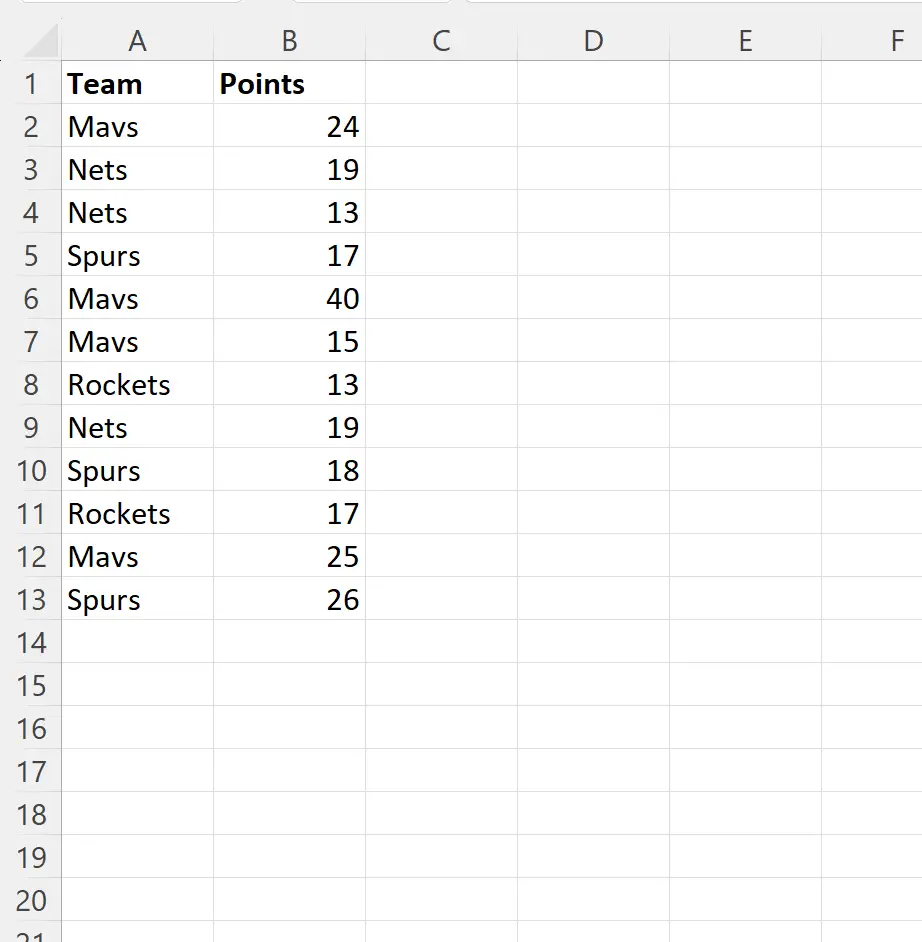
Diyelim ki takım sütununda “Mavs” araması yapmak ve her puan değerini yatay olarak döndürmek istiyoruz.
Bunu yapmak için B17 hücresine aşağıdaki formülü yazabiliriz:
=INDEX( $B$2:$B$13 , SMALL(IF( $A$17 = $A$2:$A$13 ,ROW( $A$2:$A$13 )-ROW( $B$2 )+1), COLUMN( A1 )))
Daha sonra takım sütununda “Mavs”e karşılık gelen puan değerlerinin her birini görüntülemek için bu formülü tıklayıp yatay olarak sağa sürükleyebiliriz:
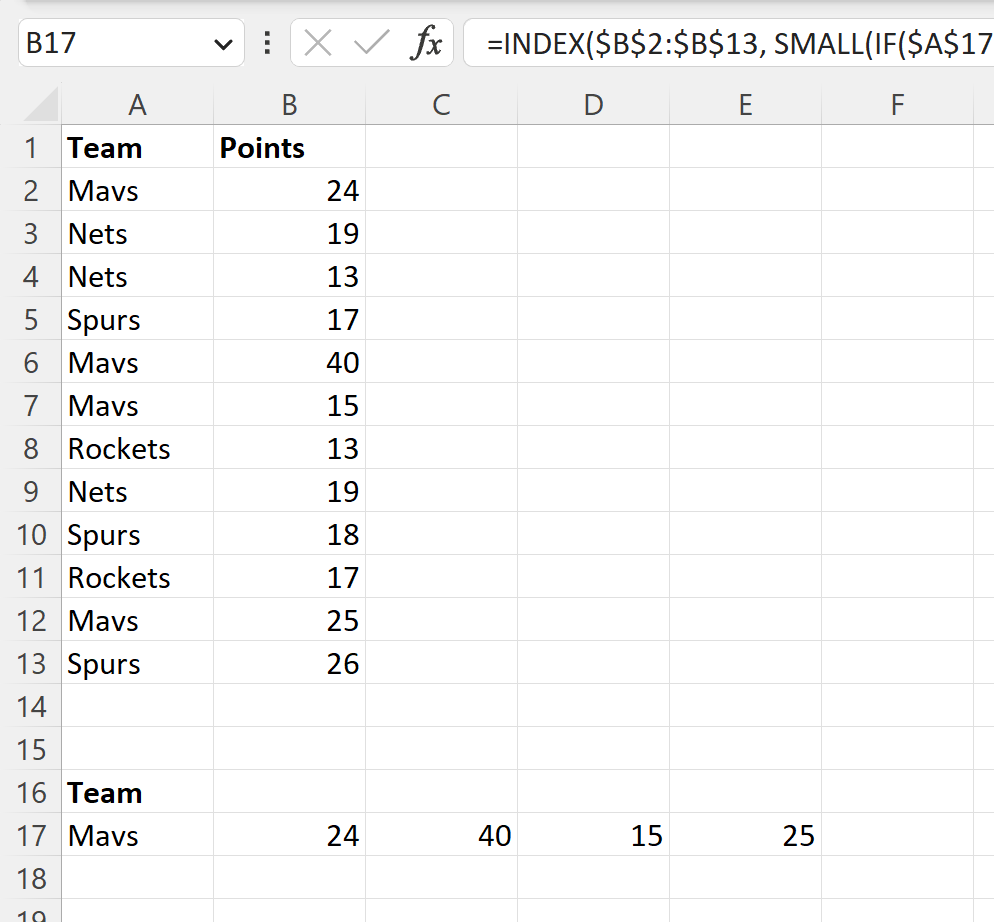
Formül aynı satırda 24, 40, 15 ve 25 değerlerini doğru bir şekilde döndürür.
Bu değerlerin her birinin puan sütununda, takım sütunundaki “Mav’lere” karşılık gelen bir değeri temsil ettiğini unutmayın:
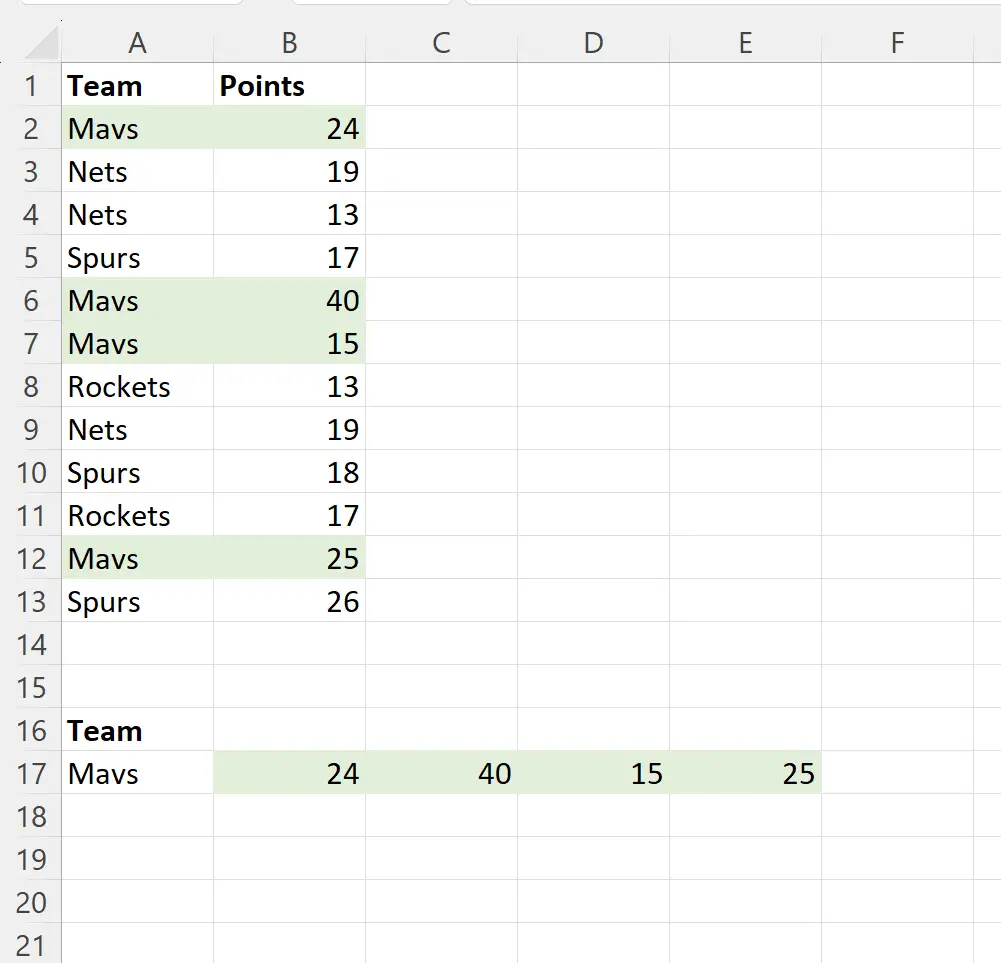
#NUM! ile karşılaşana kadar bu formülü tıklayıp sağa sürüklemeniz gerektiğini unutmayın. hücrelerden birinde.
Bu, aradığınız değerle eşleşen her değeri başarıyla döndürdüğünüzü gösterir.
Ek kaynaklar
Aşağıdaki eğitimlerde Excel’deki diğer ortak görevlerin nasıl gerçekleştirileceği açıklanmaktadır:
Excel: Tüm Eşleşmeleri Döndürmek İçin DÜŞEYARA Nasıl Kullanılır
Excel: Sıfır yerine boşluk döndürmek için DÜŞEYARA’yı kullanın
Excel: DÜŞEYARA’da DOĞRU veya YANLIŞ Nasıl Kullanılır?